word中一条虚线无法删除 去掉Word文档中文字下方虚线的技巧
时间:2023-08-30 来源:互联网 浏览量:
word中一条虚线无法删除,在使用Word文档编辑时,我们经常会遇到文字下方出现虚线的情况,这往往会给我们的文章排版带来不便,无论是在写作论文、制作简历还是编辑报告,我们都希望能够去掉这些无用的虚线。有时候我们会发现有一条虚线无法删除,让我们感到困扰。针对这个问题,下面我们将介绍一些去掉Word文档中文字下方虚线的技巧,帮助您解决这一困扰。无论是通过调整格式设置还是使用特殊符号,您都可以轻松地摆脱这些讨厌的虚线,使您的文章呈现更加整洁和专业的效果。
步骤如下:
1.在电脑上打开要设置的Word文档,点击左上角的文件。如下图所示
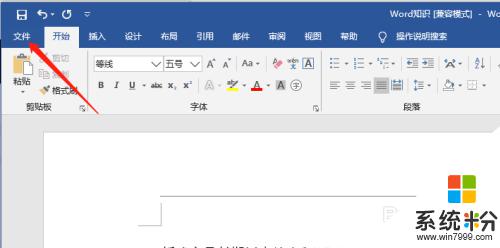
2.然后在左下方位置,找到选项,如下图所示,点击进入
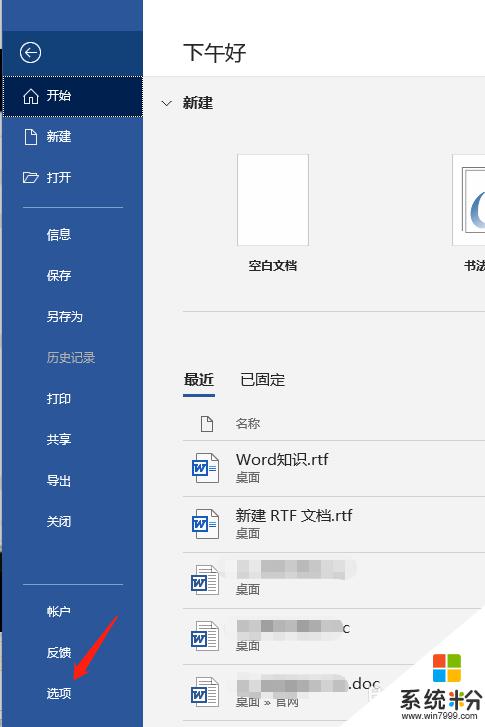
3.在弹出的窗口中点击校对,如下图所示
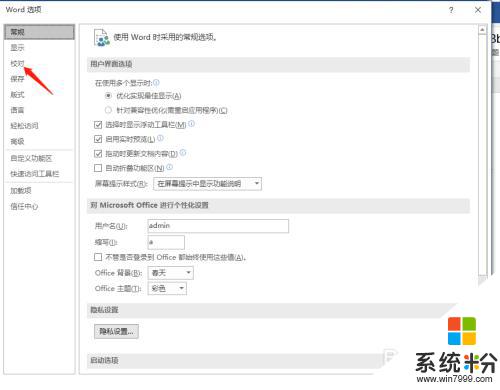
4.”在Word中更正拼写和语法时“下的前三个选项,都是被勾选的。所以才会出现虚线的情况。
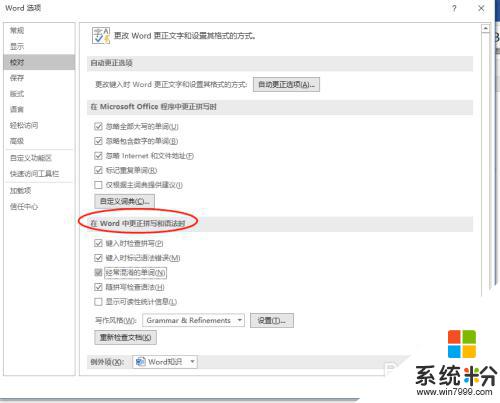
5.将前三个选项的勾选去掉,然后点击确定。Word文档中文字下方的虚线就去掉了。
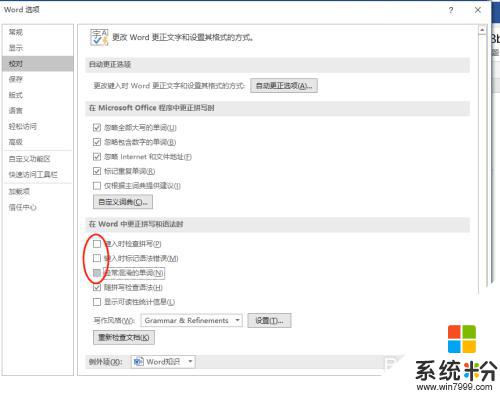
以上就是 Word 中一条虚线无法删除的全部内容,如果你遇到这种情况,可以按照以上方法尝试解决,希望这能对你有所帮助。
我要分享:
相关教程
- ·在word中如何去掉文档中重复的文字 在word中怎么去掉文档中重复的文字
- ·如何去掉word文档中页眉的横线 去掉word文档页眉横线的方法
- ·word取消下划线 删除Word文档字体自动下划线的技巧
- ·Word文档中怎样删除页眉横线 Word文档中删除页眉横线的方法有哪些
- ·word文档怎样取消下划线 Word文档字体下划线怎么去掉
- ·word文档中的下划线如何去掉?去掉这些横线的方法有哪些?
- ·戴尔笔记本怎么设置启动项 Dell电脑如何在Bios中设置启动项
- ·xls日期格式修改 Excel表格中日期格式修改教程
- ·苹果13电源键怎么设置关机 苹果13电源键关机步骤
- ·word表格内自动换行 Word文档表格单元格自动换行设置方法
电脑软件热门教程
- 1 笔记本电脑突然没声音了的解决方法
- 2 华硕电脑fn键怎么开启 华硕笔记本Fn键关闭方法
- 3 lol怎么玩转海克斯科技系统lol玩转海克斯科技系统的方法
- 4和平精英插上耳机电脑响耳机不响 为什么在电脑上玩和平精英耳机没有声音
- 5笔记本开WiFi,久了没动电脑,手机WiFi断了的解决方法 如何解决笔记本开WiFi,久了没动电脑,手机WiFi断了
- 6智能手机的SD卡格式化后怎么恢复 数码相机sd卡格式后的恢复方法
- 7iphone4出现什么问题老重启 iphone4 一直重启该如何处理
- 8安卓怎么备份资料和文件 安卓备份资料和文件的方法
- 9从基础开始学习css的教程【图文】
- 10微软拼音输入法删不掉怎么解决? 微软拼音输入法删不掉怎么处理?
